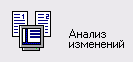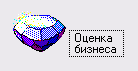Интерпретация результатов
Анализ статистических данных - это творческий процесс, который сложно регламентировать. Поэтому можно привести только некоторые рекомендации, которые будут полезны на начальном этапе.
Во-первых, нужно обратить внимание на результат расчета устойчивости проекта. Если он близок к 90 - 100%, значит, велика вероятность того, что проект может быть доведен до завершения. В противном случае, возрастает риск возникновения дефицита средств.
Однако, хороший показатель устойчивости еще не гарантирует качество инвестиционных критериев, поэтому следует рассмотреть средние значения показателей эффективности. Удовлетворительные средние значения позволяют надеяться на то, что большинство расчетов дает приемлемые результаты. Однако, это верно только с некоторыми оговорками.
Для окончательных выводов необходимо учитывать также "разброс" результатов расчета, то есть параметр неопределенности. Если хорошее среднее получено в широком диапазоне значений, то каждый отдельный показатель может быть очень далек от оптимального значения. Другими словами, чем больше неопределенность, тем больше риск. Практически, приемлемым отклонением можно считать величины в пределах 20% от среднего значения.
Вывод: анализируя все показатели мы видим что проект на данном этапе эффективен.
|
6.Анализ изменений
|
|
Задание 13. Откройте модуль "Анализ изменений" (Рис.68).
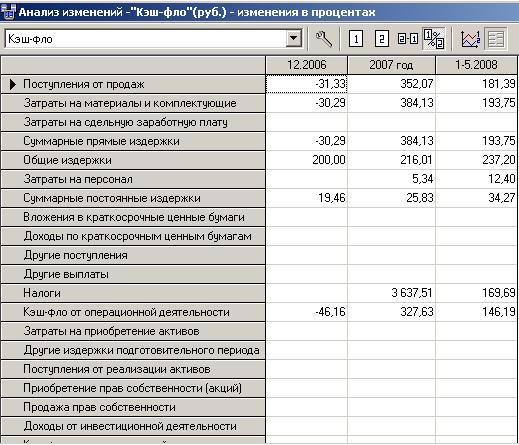
Рис. 68
Модуль "Анализ изменений" предназначен для анализа двух состояний проекта: сохраненного и текущего.
Формирование сохраненного состояния проекта.
В качестве сохраненного
состояния проекта выбирается какое-либо
состояние существующего проекта.
Выполняется расчет проекта. После этого
сохраняются необходимые таблицы проекта.
Для этого необходимо нажать кнопку ![]()
настроить в панели инструментов (Рис.69).

Рис. 69
Задание
14. В появившемся окне "Настройка
анализа изменений" имеется окно с
деревом таблиц проекта. В нем необходимо
выбрать нужную таблицу и, нажав кнопку
![]() ,
перенести ее в список сохраненных
таблиц. Если Вы ошиблись или передумали,
то можете удалить таблицу из этого
списка, выбрав ее в списке и нажав кнопку
,
перенести ее в список сохраненных
таблиц. Если Вы ошиблись или передумали,
то можете удалить таблицу из этого
списка, выбрав ее в списке и нажав кнопку
![]() .
Действуя таким образом, Вам необходимо
сформировать список сохраненных таблиц.
Это и будет сохраненное состояние
проекта.
.
Действуя таким образом, Вам необходимо
сформировать список сохраненных таблиц.
Это и будет сохраненное состояние
проекта.
Формирование текущего состояния проекта.
Затем выполняются необходимые изменения параметров проекта и производится его перерасчет. Это будет текущее состояние проекта.
Теперь можно приступить к сравнительному анализу сохраненного и текущего состояний проекта.
Сравнительный анализ изменений проекта.
Изменения проекта представлены разностью соответствующих значений сохраненных и текущих таблиц проекта в абсолютном и относительном исчислении. Вы можете просмотреть эти изменения в табличной или графической форме.
При просмотре таблиц
изменений Вам необходимо выбрать
интересующую Вас таблицу в списке
сохраненных таблиц в верхней строке
модуля "Анализ
изменений" и
нажать соответствующую кнопку в панели
инструментов ( ![]() -
сохраненные данные;
-
сохраненные данные;
![]() -
текущие данные;
-
текущие данные;
![]() -
изменения по абсолютной величине;
-
изменения по абсолютной величине;
![]() -
изменения в процентах).
-
изменения в процентах).
Если в таблице выделить несколько строк, нажать правую кнопку мыши и в появившемся меню выполнить команду "График", то будут построены графики выделенных в таблице показателей для выбранного в панели инструментов состояния проекта или изменения.
Задание 15. Проанализируйте изменения.
|
7.Оценка бизнеса
|
|
Задание 16. Откройте модуль "Оценка бизнеса".
В модуле"Оценка бизнеса" две вкладки: "Параметры расчета" и "Результаты" (Рис.70).

Рис. 70
Вкладка "Параметры расчета"
В вкладке две группы полей: "Общие данные", "Стоимость бизнеса в постпрогнозный период" и параметр "Привести стоимость к дате начала проекта".
Задание 17. В группе полей "Общие данные" установите следующие параметры:
-
Момент времени, на который производить оценку бизнеса;
-
Величина прогнозного периода;
-
Доля оцениваемого пакета обыкновенных акций;
-
Скидка за неконтрольный характер пакета акций;
-
Скидка за недостаточную ликвидность пакета.

Если
изменения Параметров отсутствуют, вы
будете иметь следующую картину, при
нажатии на кнопку Расчет
![]() :
:
1) В результате получите сообщение. Ознакомитесь с приложенным к курсу теоретическим материалам по методам оценки бизнеса, чтобы понять физический смысл данного ограничения.

2) На вкладке Результаты
В Прогнозный период
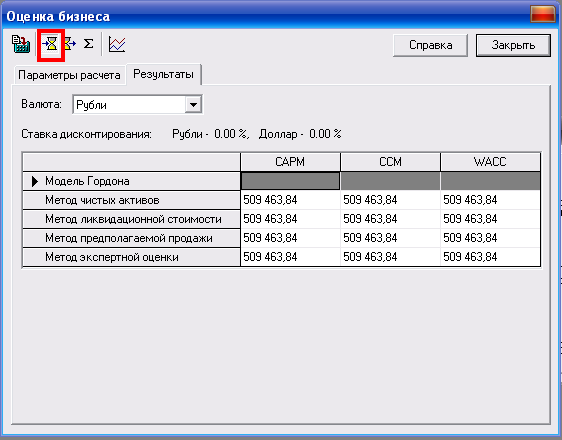
А в послепрогнозный период
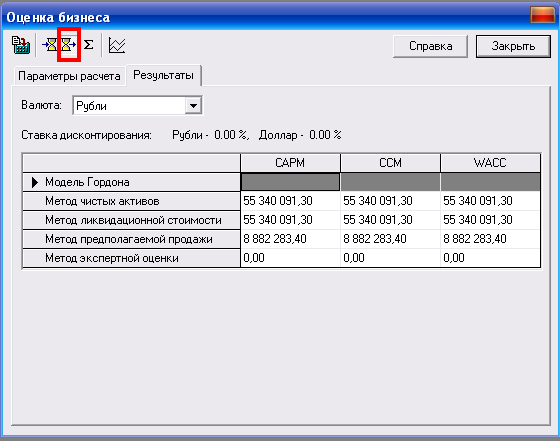
В группе полей "Стоимость бизнеса в постпрогнозный период" выбираются методы оценки бизнеса:
-
Модель Гордона;
-
Метод чистых активов;
-
Метод ликвидационной стоимости;
-
Метод предполагаемой продажи;
-
Метод экспертной оценки.
Для
настройки параметров метода оценки
бизнеса, необходимо нажать соответствующую
кнопку "Параметры"
![]() и в открывшемся диалоге установить
необходимые значения параметров.
и в открывшемся диалоге установить
необходимые значения параметров.
В верхней части карточки "Начальные данные" расположена панель инструментов. При открытой карточке "Начальные данные" в ней доступна всего одна кнопка - произвести расчет стоимости бизнеса.
В верхней части карточки расположена панель инструментов, под которой находится список валют. В центре карточки расположена таблица с результатами расчетов стоимости бизнеса. Строки таблицы соответствуют методам расчета стоимости бизнеса, а столбцы таблицы - методам расчета ставки дисконтирования. Над таблицей указывается значение ставки дисконтирования для первой и второй валют.
Для графического представления результатов расчета стоимости бизнеса необходимо: выбрать интересующий Вас период расчета в панели инструментов (прогнозный период, постпрогнозный период или итоговый);
-
валюту для отображения;
-
выделить одну или несколько строк (или столбцов) в таблице с результатами расчетов;
-
нажать кнопку (построить графики результатов расчета стоимости бизнеса).
В модели Гордона необходимо выбрать способ задания размера денежного потока за первый год постпрогнозного периода и определить долгосрочные темпы роста денежного потока в первой и второй валютах.
Имеются следующие два способа задания размера денежного потока за первый год постпрогнозного периода:
-
Вручную;
-
Использование имеющихся данных.

В методе чистых активов необходимо установить значения следующих параметров:
-
коэффициент переоценки дебиторской задолженности;
-
коэффициент переоценки стоимости запасов;
-
коэффициент переоценки стоимости финансовых вложений;
-
коэффициент переоценки расходов будущих периодов;
-
коэффициент переоценки земельных участков;
-
коэффициент переоценки недвижимого имущества;
-
коэффициент переоценки стоимости оборудования;
-
коэффициент переоценки нематериальных активов;
-
коэффициент переоценки незавершенных инвестиций.
Также можно задать стоимость активов, не зарегистрированных в бухгалтерской отчетности.

В методе ликвидационной стоимости необходимо установить значения следующих параметров:
-
коэффициент переоценки дебиторской задолженности;
-
коэффициент переоценки стоимости запасов;
-
коэффициент переоценки стоимости финансовых вложений;
-
коэффициент переоценки расходов будущих периодов;
-
коэффициент переоценки земельных участков;
-
коэффициент переоценки недвижимого имущества;
-
коэффициент переоценки стоимости оборудования;
-
коэффициент переоценки нематериальных активов;
-
коэффициент переоценки незавершенных инвестиций
Также необходимо задать значения следующих параметров:
-
затраты на ликвидацию (в первой и второй валютах);
-
скидка за срочность при ликвидации в процентах.

В методе предполагаемой продажи необходимо выбрать базу для расчетов: прибыль до амортизации, выплаты процентов и налогов или Кэш-фло от операционной деятельности за вычетом процентов по кредитам.
Также необходимо установить значение специального коэффициента.

В методе экспертной оценки необходимо задать значение стоимости бизнеса в постпрогнозный период в первой и второй валютах.
Для настройки параметров метода оценки бизнеса, необходимо нажать соответствующую кнопку "Параметры" и в открывшемся диалоге установить необходимые значения параметров.

Вкладка "Результаты".
В верхней части карточки расположена панель инструментов, под которой находится список валют. В центре карточки расположена таблица с результатами расчетов стоимости бизнеса. Строки таблицы соответствуют методам расчета стоимости бизнеса, а столбцы таблицы - методам расчета ставки дисконтирования. Над таблицей указывается значение ставки дисконтирования для первой и второй валют (Рис. 71).
Задание
18. Заполните все Параметры и рассчитайте
их, нажав
![]() .
.
Вы также получите в Прогнозный период
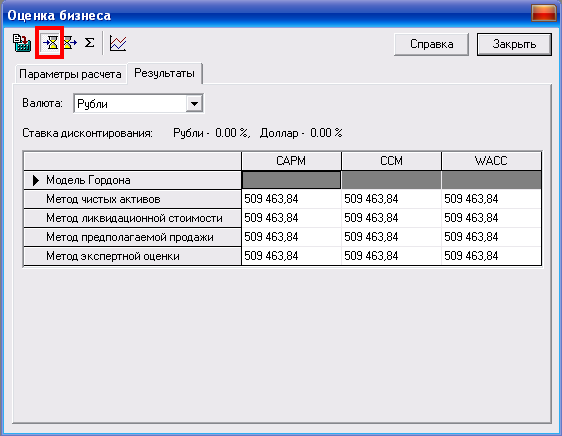
А в послепрогнозный период
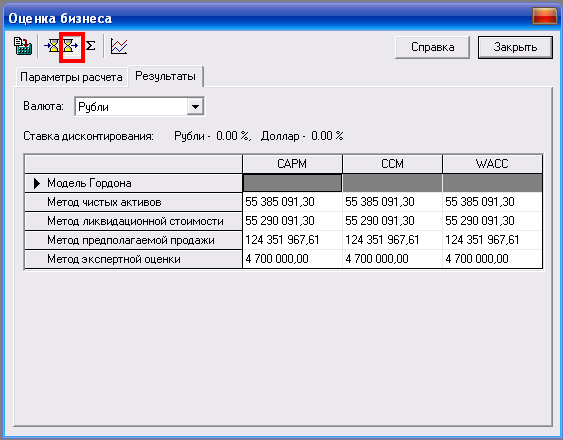
Рис. 71